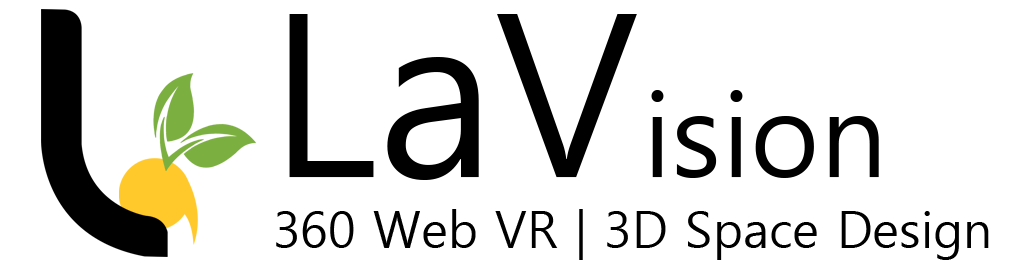선을 그리거나 도형을 그리는 경우 원하는 축에 맞춰 그리고 싶은 경우가 많습니다. 특히 건축이나 인테리어의 경우 축을 맞춰서 그리면 작업효율을 높일 수 있기에 필수적으로 필요하다 볼 수 있습니다. 그래서 이 포스팅에서는 선, 면 등에서 축을 고정하는 방식에 대해 알려드리도록 하겠습니다.
3D 축
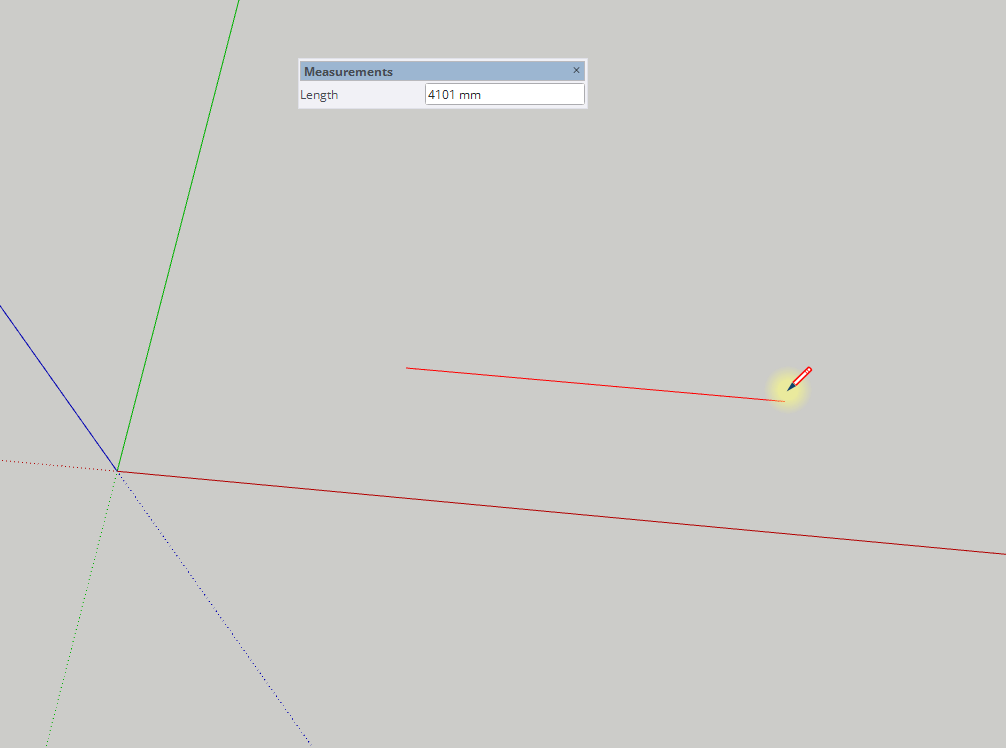
▲ 선 그리기를 시작하면 첫 점을 찍은 후 원하는 방향으로 커서를 이동할 수 있습니다. 이때 선의 색상이 변하며, 특정 지점에서 마치 걸리는 듯한 느낌이 들 수 있습니다. 선의 색상은 빨간색, 초록색, 파란색으로 표시되는데, 이는 각각 X, Y, Z 축을 나타냅니다.
이러한 걸리는 느낌은 스케치업의 특징 중 하나로, 세계축(World Axis)과 동일한 방향의 선이나 면에 접근할 때 자동으로 축 스냅이 활성화되기 때문입니다.
또한, 선을 그리다 보면 붉은색 축보다 녹색과 파란색 축의 간격이 더 좁게 보이는 것을 확인할 수 있습니다. 하지만 실제 간격이 좁은 것은 아니며, 원근법에 의해 높이나 평면상의 직선 방향이 그렇게 보이는 것입니다. 카메라 시점이 조금만 변해도 이 간격의 차이는 크게 달라질 수 있습니다. 따라서 눈에 보이는 간격보다 축의 색상을 활용하여 방향을 익히는 것이 더욱 중요합니다. 내비게이션을 활용하는 것처럼 말이죠.
▲ 3D 공간에서 선을 그릴 때, 이 선이 높이를 표현하는지, 뒤쪽으로 향하는지 즉시 파악하기 어렵습니다. 마치 우주공간에서 위아래를 구분하기 어려운 것처럼 말이죠. 이런 혼란을 방지하기 위해 스케치업에서는 선의 방향을 색상으로 표시하여 직관적으로 이해할 수 있도록 돕습니다.
쉽게 설명하면, X축(빨간색)과 Y축(초록색)은 각각 가로와 세로를 나타내며, Z 축(파란색)은 높이를 의미합니다. 정확한 방향으로 선을 그리기 위해서는 카메라의 움직임과 관계없이 축이 고정되는 것이 유리합니다. 이를 위해 아래에 두 가지 축 고정 방법을 소개해 드리겠습니다.
기능키 이용 축 고정

▲ 첫 번째 방법은 선의 시작점을 클릭한 상태에서 축 색상이 나타났을 때 Shift 키를 누르는 것입니다.
Shift 키를 누르면 해당 축의 선 색상이 더 진하게 표시되며, 마우스를 움직이더라도 해당 축을 따라 선이 고정됩니다.
화살표 키를 이용한 축 고정

▲ 두 번째 방법은 키보드 화살표 키를 활용하는 것입니다.
- X축은 '→' 키
- Y축은 '←' 키
- Z 축은 '↑' 키
축이 고정된 상태에서 Measurements 창에 원하는 길이를 입력하면, 해당 방향으로 지정한 길이만큼 선이 그려집니다.
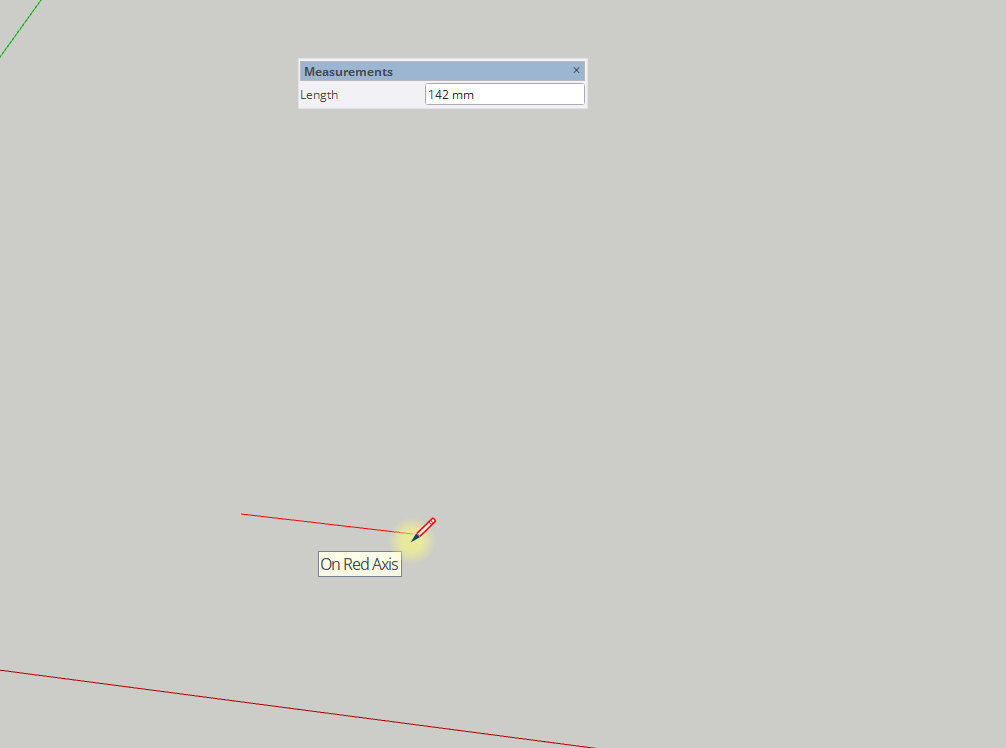
▲ 예를 들어, 화살표 키 '→'(X축) 및 '←'(Y축)를 사용해 각각 200을 입력하면, 200mm의 정사각형을 만들 수 있습니다.
'Sketchup > 강의' 카테고리의 다른 글
| 스케치업 메트리얼 복수 적용 방법 (1) | 2025.03.18 |
|---|---|
| 스케치업 텍스쳐 추가 방법 (1) | 2025.03.17 |
| 스케치업 선 그리기 방법 (0) | 2025.03.10 |
| 스케치업 지우개 사용법 smooth,hide,unhide 기능 (0) | 2025.03.05 |
| 스케치업 재질 페인트통 사용법 재질 생성 및 편집 방법 (0) | 2025.03.04 |